갤럭시 태블릿 초기화 및 보안 설정 팁
갤럭시 태블릿을 사용하면서 여러 가지 이유로 기기를 초기화해야 할 필요성을 느끼신 분들이 많으실 텐데요. 오늘은 갤럭시 태블릿의 초기화 과정과 보안 설정 방법을 자세히 안내해드리겠습니다. 이를 통해 기기를 원활하게 사용하고, 개인정보를 안전하게 지킬 수 있는 방법도 함께 알아보겠습니다.
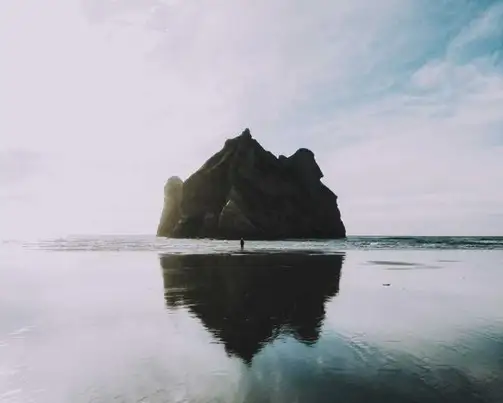
갤럭시 태블릿 초기화란?
갤럭시 태블릿 초기화는 기본적으로 디바이스를 구입했을 때의 상태로 되돌리는 작업을 의미합니다. 이 과정을 통해 모든 설정, 앱, 데이터가 삭제되고, 기기는 새것처럼 초기 상태로 돌아가게 됩니다. 초기화가 필요한 상황은 다양합니다. 예를 들어, 기기가 느려지거나 오류가 발생할 때, 또는 기기를 다른 사람에게 판매할 때는 초기화가 필수적입니다.
초기화 전 데이터 백업하기
초기화를 진행하기 전, 반드시 중요한 데이터를 백업해야 합니다. 초기화 과정에서는 모든 데이터가 삭제되므로, 소중한 연락처나 사진, 파일 등을 잃지 않기 위해서는 안전한 백업이 필요합니다. 갤럭시 태블릿에서는 다음의 방법으로 데이터를 백업할 수 있습니다.
- 구글 계정을 통해 클라우드에 데이터 백업하기
- USB 케이블을 이용하여 PC에 데이터 복사하기
- 삼성 스마트 스위치 앱을 활용한 데이터 전송
갤럭시 태블릿 초기화 방법
이제 갤럭시 태블릿을 초기화하는 방법을 알아보겠습니다. 초기화는 크게 두 가지 단계로 나눌 수 있습니다.
1. 기기 관리 앱 설정하기
갤럭시 교육용 태블릿의 경우, 먼저 기기 관리 앱에서 교육용 앱을 비활성화해야 초기화가 가능합니다. 각 교육 업체별 고객센터에 문의하여 절차를 확인한 뒤 진행하시기 바랍니다.
일반적으로는 아래 단계를 따라 주시면 됩니다:
- 기기 관리자 앱을 열어 키오스크 설정으로 이동합니다.
- 키오스크 해제를 위해 비밀번호를 입력합니다.
- 설정 메뉴에서 생체인식 및 보안으로 이동합니다.
- 기타 보안 설정에서 교육 앱을 비활성화합니다.
2. 디바이스 전체 초기화하기
기기 관리 앱에서 교육 앱 비활성화가 완료되면, 다음으로는 실제 초기화 과정을 진행합니다. 아래의 단계를 따라 주시면 됩니다:
- 설정 메뉴에서 일반으로 들어갑니다.
- 초기화 항목을 선택합니다.
- 디바이스 전체 초기화를 클릭한 뒤, 초기화 옵션을 선택합니다.
- 모두 삭제를 선택하여 초기화 과정을 마무리합니다.
초기화 후에는 기기가 다시 시작되며, 초기화 과정이 완료되기까지 시간이 소요될 수 있습니다.
보안 설정 팁
초기화가 완료된 후에는 보안 설정을 통해 개인정보를 보호하는 것이 중요합니다. 다음은 갤럭시 태블릿에서 설정할 수 있는 보안 팁입니다.
- 잠금 화면 설정: PIN, 패턴, 생체 인식(지문, 얼굴 인식)을 설정하여 기기 접근을 제한합니다.
- 구글 계정 보안: 이중 인증을 활성화하여 계정 보안을 강화합니다.
- 앱 권한 관리: 각 앱의 접근 권한을 확인하고 불필요한 권한은 해제하여 개인정보 유출을 방지합니다.

최종 정리
갤럭시 태블릿의 초기화 과정은 비교적 간단하지만, 데이터 백업과 보안 설정은 매우 중요한 부분입니다. 초기화를 통해 기기의 성능을 되살리고, 보안 설정을 통해 소중한 정보를 안전하게 지키세요. 이러한 과정을 통해 여러분의 갤럭시 태블릿을 보다 효과적으로 활용할 수 있을 것입니다.
기타 궁금한 사항이나 추가적인 정보가 필요하시면 저희 블로그를 지속적으로 찾아주세요. 소중한 경험을 통해 최적의 사용자 경험을 만들어 가길 바랍니다.
자주 물으시는 질문
갤럭시 태블릿 초기화는 어떻게 하나요?
갤럭시 태블릿 초기화는 설정 메뉴에서 일반 옵션을 선택하고 초기화 항목을 클릭한 후, 디바이스 전체 초기화를 진행하면 됩니다. 모든 데이터를 잃게 되니 사전 백업을 잊지 마세요.
초기화 전 반드시 백업해야 하는 이유는 무엇인가요?
초기화 과정에서 모든 데이터가 삭제되므로, 연락처, 사진, 문서 등을 잃지 않기 위해 미리 백업하는 것이 매우 중요합니다.
초기화 후 보안 설정은 어떻게 하나요?
초기화가 끝난 후, 잠금 화면을 설정하고 이중 인증을 활성화하는 것이 좋습니다. 또한, 앱 권한을 체크하여 필요한 권한만 남겨두는 것이 안전합니다.